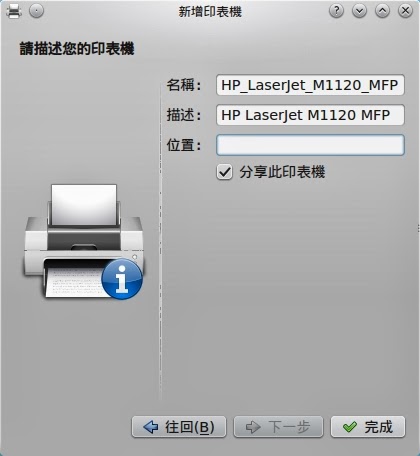這篇文章將介紹如何在 KDE neon、KaOS、ubuntu、Arch Linux 以及其他 Linux 發行板中設定印表機。首先我們要確認你的印表機有支援 Linux 的驅動程式。那該如何確認印表機有支援 Linux 呢?很簡單,直接到 OpenPrinting - The Linux Foundation 網頁查詢就可以喔!
依序填入廠牌以及印表機型號後,請按下「Show this printer」。
在顯示的資訊中,右上的企鵝數量代表該印表機對 Linux 的支援度 :三隻企鵝代表支援度是非常完美;二隻企鵝代表支援接近完美,但卻少一些少見的功能;一隻企鵝代表該印表機幾乎無法正常運作,只可運行少數功能。
#設定印表機
確認你的印表機有支援 Linux 後,我們來設定印表機吧!首先請確認安裝 Linux 的支援印表機服務,請開啟 Konsole 終端機,依據你的發行板輸入以下指令安裝:
1. KDE neon、Ubuntu:sudo apt-get install print-manager cups
2. KaOS、Arch Linux:sudo pacman -S print-manager cups
接者開啟「系統設定」,進入「印表機」。 但如果這時是顯示如下畫面出現「Printer service is unavilable」,代表 cups 服務還未執行無法提供列印服務。請先開啟 Konsole 終端機,執行以下指令開啟 cups 服務:
sudo systemctl enable cups.service
sudo systemctl start cups.service
重新啟動「系統設定」後會顯示如下畫面代表可以設定印表機了,請按下「點擊這裡來新增印表機」。
選擇要設定的印表機後,按「下一步」。
選擇印表機的驅動程式。
「名稱」是印表機的佇列名稱。「描述」與「位置」是這臺印表機的說明,可寫可不寫!寫完後按下「完成」吧!這樣就完成了印表機設定。
#安裝 HP 印表機 驅動程式
當以上設定都做完後你可能發現 HP 印表機還是沒辦法運作。這是因為 HP 印表機驅動程式的授權緣故,所以必須要另外下載。接下來我們說明如何安裝 HP 印表機的驅動程式。
首先開啟 HP Device Manger。開啟後,選擇「Install Required Plugin」
選擇「Download and install the plug-in from an HP authorized server」
請勾選「I agree」同意授權條款,按下「Next」後便會下載驅動程式並安裝。完成後你的 HP 印表機就可以列印囉!
依序填入廠牌以及印表機型號後,請按下「Show this printer」。
在顯示的資訊中,右上的企鵝數量代表該印表機對 Linux 的支援度 :三隻企鵝代表支援度是非常完美;二隻企鵝代表支援接近完美,但卻少一些少見的功能;一隻企鵝代表該印表機幾乎無法正常運作,只可運行少數功能。
#設定印表機
確認你的印表機有支援 Linux 後,我們來設定印表機吧!首先請確認安裝 Linux 的支援印表機服務,請開啟 Konsole 終端機,依據你的發行板輸入以下指令安裝:
1. KDE neon、Ubuntu:sudo apt-get install print-manager cups
2. KaOS、Arch Linux:sudo pacman -S print-manager cups
接者開啟「系統設定」,進入「印表機」。 但如果這時是顯示如下畫面出現「Printer service is unavilable」,代表 cups 服務還未執行無法提供列印服務。請先開啟 Konsole 終端機,執行以下指令開啟 cups 服務:
sudo systemctl enable cups.service
sudo systemctl start cups.service
重新啟動「系統設定」後會顯示如下畫面代表可以設定印表機了,請按下「點擊這裡來新增印表機」。
選擇要設定的印表機後,按「下一步」。
選擇印表機的驅動程式。
「名稱」是印表機的佇列名稱。「描述」與「位置」是這臺印表機的說明,可寫可不寫!寫完後按下「完成」吧!這樣就完成了印表機設定。
#安裝 HP 印表機 驅動程式
當以上設定都做完後你可能發現 HP 印表機還是沒辦法運作。這是因為 HP 印表機驅動程式的授權緣故,所以必須要另外下載。接下來我們說明如何安裝 HP 印表機的驅動程式。
首先開啟 HP Device Manger。開啟後,選擇「Install Required Plugin」
選擇「Download and install the plug-in from an HP authorized server」
請勾選「I agree」同意授權條款,按下「Next」後便會下載驅動程式並安裝。完成後你的 HP 印表機就可以列印囉!